E-mails en profielen van Thunderbird herstellen via een handmatige back-up

Wat heb je nodig om dit te doen:
- Thunderbird geïnstalleerd
- Een eerdere back-up van e-mails en profielen van Thunderbird.
Zorg er om te beginnen voor dat Thunderbird niet actief is. Klik vervolgens in Windows Verkenner met de rechtermuisknop op uw Thunderbird-back-up en pak deze uit naar uw C: \ Users \ uwgebruikersnaam \ AppData \ Roaming map. Dit zou al je back-ups moeten plaatsen waar Thunderbird ze wil hebben (ervan uitgaande dat je ons vorige back-upartikel hebt gevolgd).
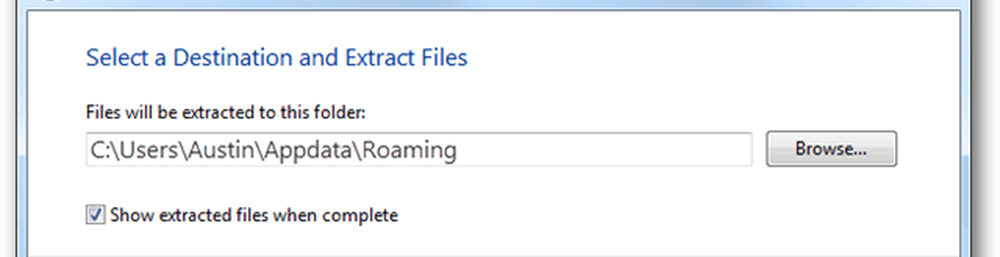
Voer vervolgens in het Startmenu het volgende in:
thunderbird.exe -profilemanager
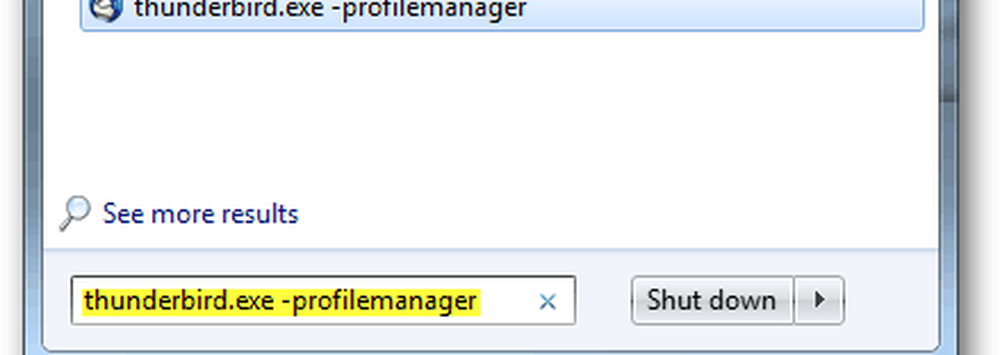
De gebruikersprofielbeheerder van Thunderbird zou moeten verschijnen. Klik Maak een profiel aan.
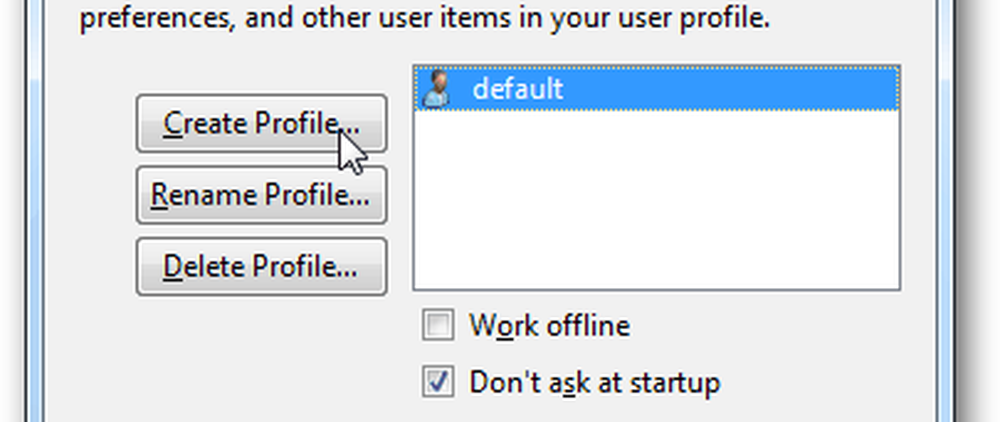
Klik volgende.
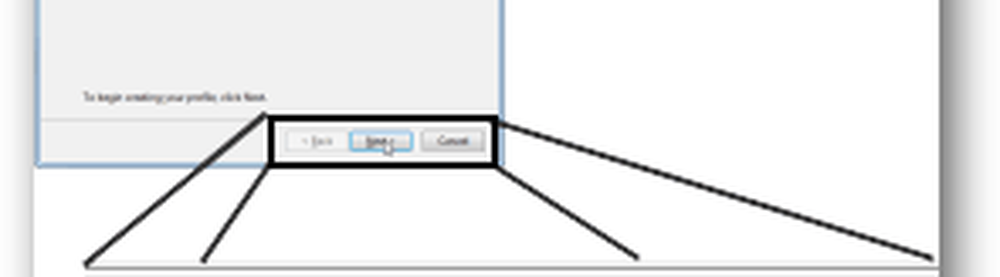
Nu kunt u een naam voor uw profiel invoeren of deze standaard laten staan. De profielnaam mag niets veranderen binnen Thunderbird zelf. Wat hier belangrijk is, is de map die u kiest.
Klik op Choose Folder.
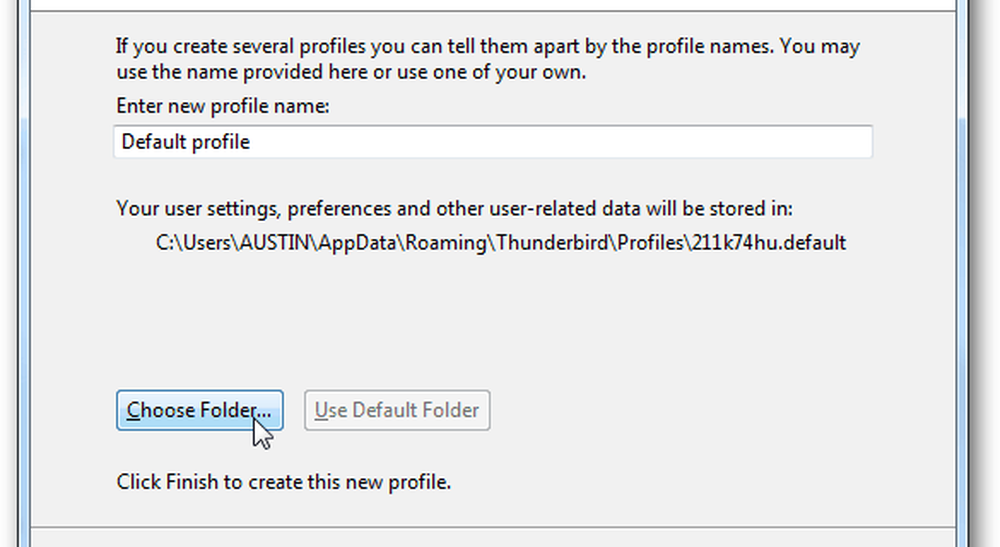
Klik op uw back-upmap die u zojuist hebt uitgepakt en klik vervolgens op Map selecteren.
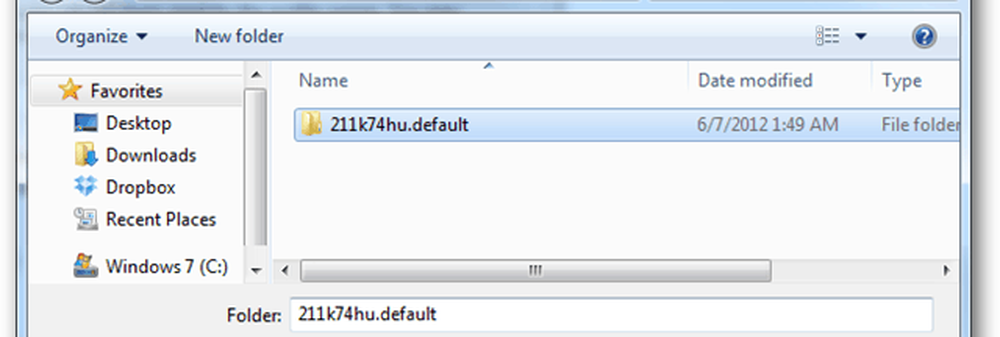
Terug op het hoofdscherm van de profielbeheerder, dubbelklik op het profiel dat u zojuist hebt gemaakt om Thunderbird te starten.
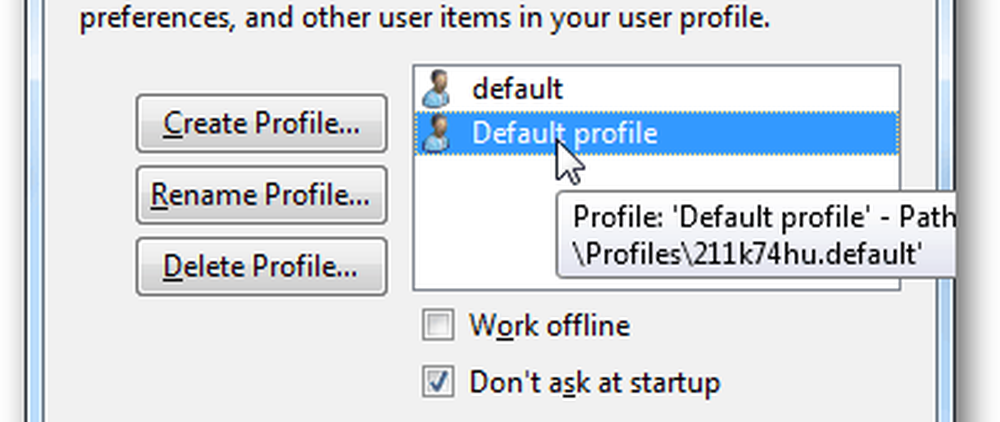
Al uw back-ups moeten zijn doorgevoerd en uw e-mail wacht.





